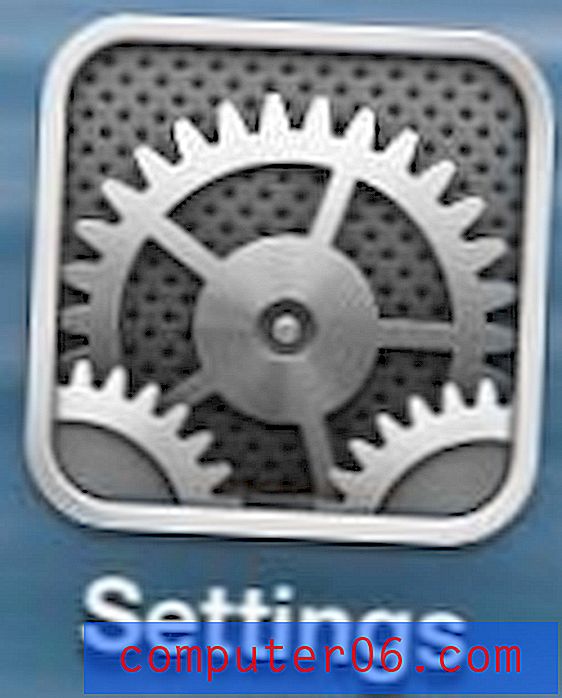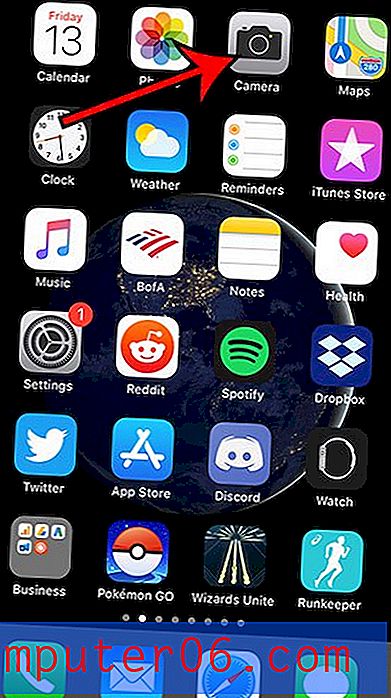So geben Sie alle Großbuchstaben auf dem iPhone 5 ein
Das Eingeben aller Großbuchstaben in schriftlichen Mitteilungen soll bedeuten, dass die Person, die die Nachricht eingibt, schreit. Einige Leute bemerken dies nicht, was dazu führen kann, dass eine ansonsten harmlose Textnachricht oder E-Mail wütend erscheint. Es gibt jedoch Fälle, in denen Sie versuchen zu implizieren, dass Sie schreien, oder in denen Sie zu Recht alle Großbuchstaben eingeben müssen.
Die iPhone 5-Tastatur verfügt über einen kleinen Pfeil, mit dem Sie einen Buchstaben groß schreiben können. Sie fungiert jedoch eher als Umschalttaste als als Feststelltaste. Es gibt jedoch eine Möglichkeit, die Feststelltaste auf dem iPhone 5 zu aktivieren, sodass Sie nicht jeden Buchstaben einer Nachricht einzeln groß schreiben müssen. Im folgenden Tutorial erfahren Sie, wie Sie alle Großbuchstaben auf dem iPhone 5 eingeben.
Eingabe von Großbuchstaben auf dem iPhone 5
Wenn Sie die folgenden Schritte ausführen, um die Feststelltaste auf Ihrem iPhone 5 zu verwenden, bleibt sie für die Dauer der Nachricht aktiviert, es sei denn, Sie deaktivieren sie. Darüber hinaus werden in diesem Vorgang die Schritte angezeigt, die zum Eingeben aller Großbuchstaben in eine Textnachricht erforderlich sind. Der Vorgang funktioniert jedoch für alle Apps auf dem iPhone 5, in denen die Tastatur angezeigt wird, z. B. wenn Sie eine E-Mail eingeben.
Schritt 1: Starten Sie die Nachrichten- App.

Schritt 2: Öffnen Sie eine vorhandene Nachrichtenkonversation oder erstellen Sie eine neue Nachricht und rufen Sie die Tastatur auf.
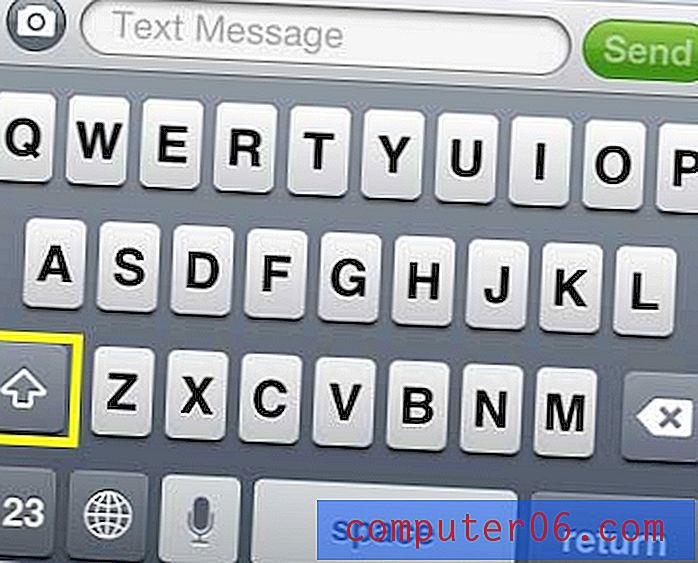
Schritt 3: Tippen Sie doppelt auf den Aufwärtspfeil, damit er blau ist.
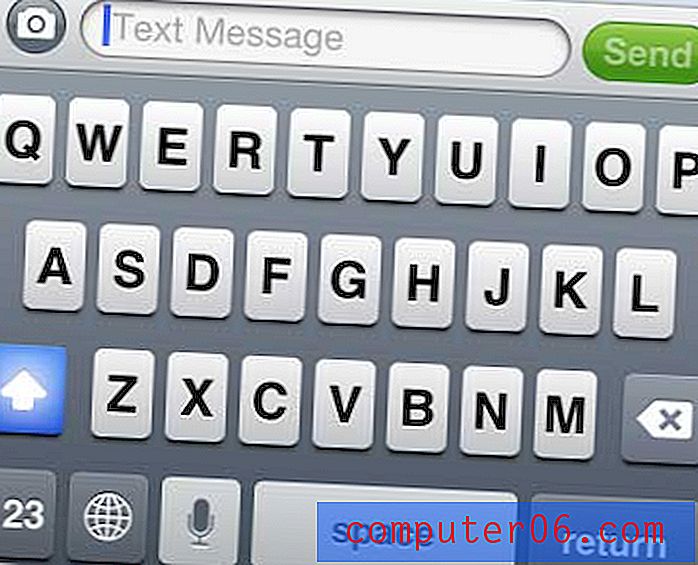
Schritt 4: Beginnen Sie mit der Eingabe einer Nachricht, um festzustellen, ob Ihre All-Caps-Eingabe funktioniert.
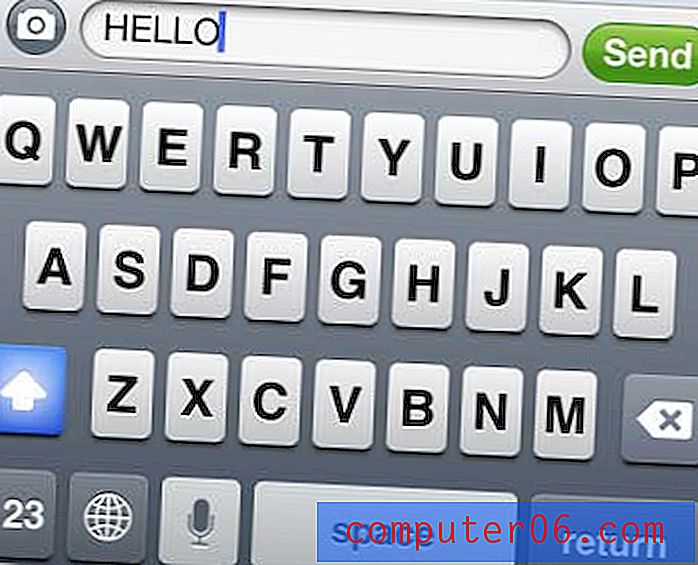
Wenn dies bei Ihnen nicht funktioniert, wurde möglicherweise die Feststelltaste für Ihre Tastatur deaktiviert. Sie können die folgenden Schritte ausführen, um es für Ihre Tastatur wieder zu aktivieren.
Schritt 1: Öffnen Sie das Menü Einstellungen .
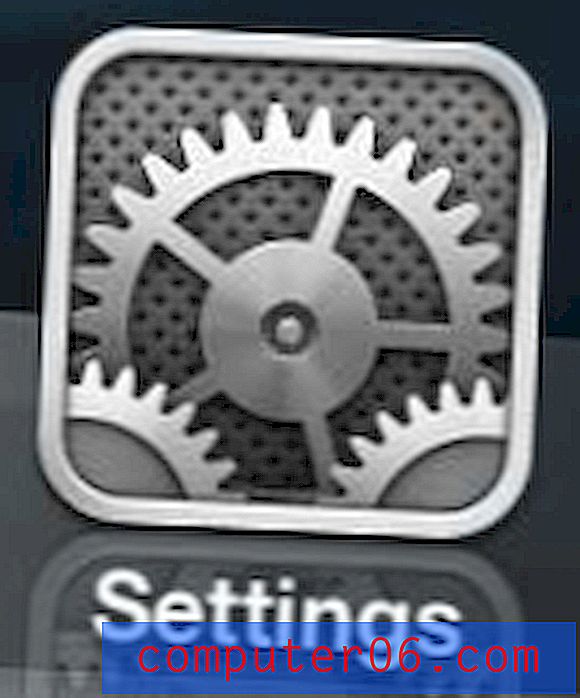
Schritt 2: Wählen Sie die Option Allgemein .
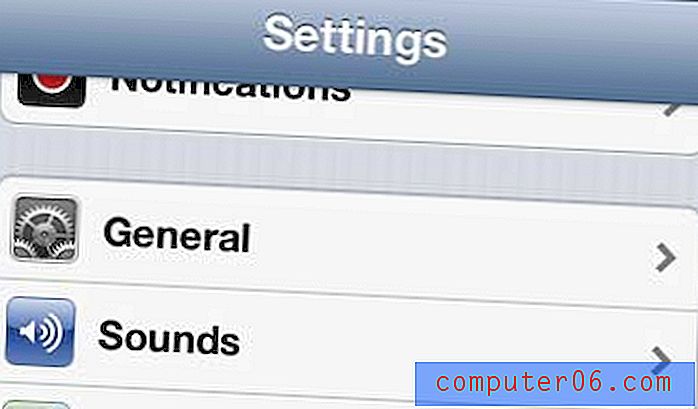
Schritt 3: Scrollen Sie zur Option Tastatur und wählen Sie sie aus.
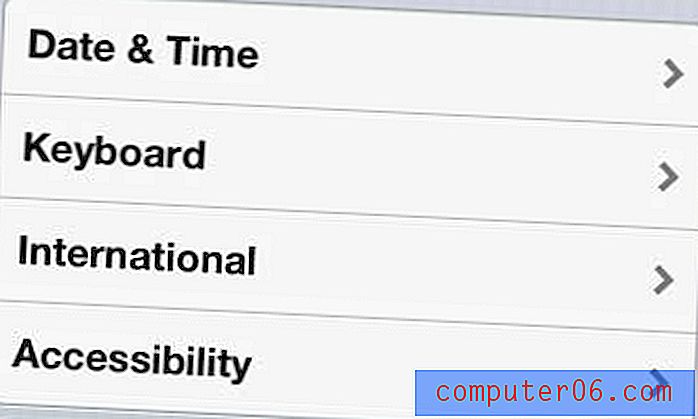
Schritt 4: Bewegen Sie den Schieberegler rechts neben " Feststelltaste aktivieren" in die Position "Ein".
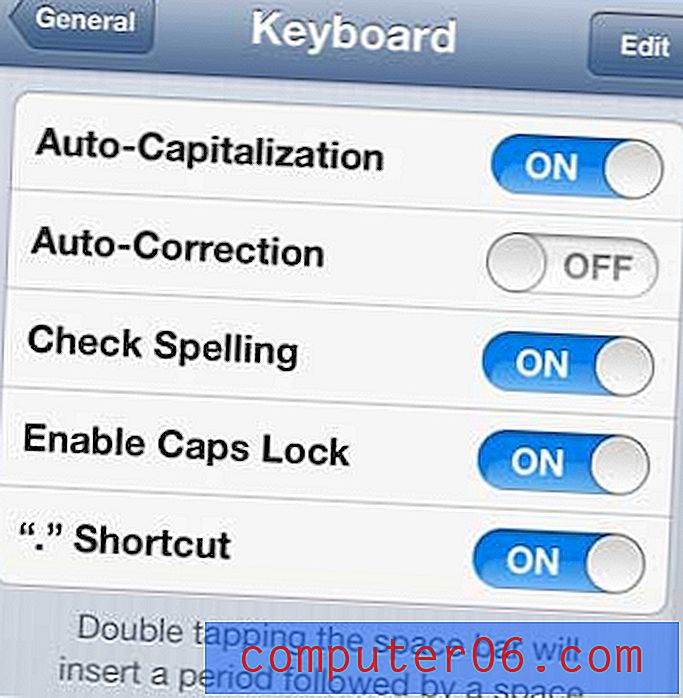
Ärgern Sie sich über die Tastaturgeräusche, die Sie hören, wenn Sie einen Buchstaben eingeben? Sie können Tastatursounds auf dem iPhone 5 deaktivieren.
Wenn Sie nach einem einfachen, aber perfekten Geschenk für einen Geburtstag oder eine Veranstaltung suchen, sind Amazon-Geschenkkarten eine ausgezeichnete Wahl. Sie können sogar Ihre eigenen Bilder verwenden, um eine personalisierte Karte Ihres eigenen Designs zu erstellen.